FL Studio - это мощное программное обеспечение для создания и редактирования музыки, которое предлагает широкий спектр возможностей для музыкантов и продюсеров всех уровней. Однако, чтобы достичь идеального звука, важно правильно настроить входы и выходы программы.
Настройка входов и выходов поможет вам получить наилучшее качество звука при записи инструментов или вокала, а также при микшировании и мастеринге треков. В этом руководстве мы рассмотрим основные настройки входа и выхода в программе FL Studio и подробно объясним, как их правильно настроить для достижения наилучшего звука.
Перед тем как приступить к настройке входов и выходов, важно убедиться, что ваше аудиооборудование подключено к компьютеру и правильно работает. Убедитесь, что драйвера устройства установлены и обновлены до последней версии. Также проверьте настройки звука в операционной системе и убедитесь, что выбрано правильное аудиоустройство для входа и выхода. Подключите микрофон, гитару или другие инструменты к соответствующим входам вашего аудиоинтерфейса.
После подключения аудиооборудования и установки драйверов, откройте программу FL Studio. В верхней части окна вы увидите различные вкладки, включая вкладку "Options" (настройки). Нажмите на эту вкладку и выберите "Audio Settings" (настройки звука). Откроется окно с настройками звука FL Studio.
Настройка аудио интерфейса

Для работы с аудио в программе FL Studio необходимо правильно настроить аудио интерфейс. Это позволит вам записывать и воспроизводить звук с наилучшим качеством. В этом разделе мы рассмотрим основные шаги по настройке аудио входа и выхода в FL Studio.
1. Выбор аудио интерфейса
Прежде чем приступить к настройке, вам потребуется выбрать подходящий аудио интерфейс. Это может быть звуковая карта компьютера или внешний аудио интерфейс. Важно убедиться, что ваш аудио интерфейс поддерживается FL Studio и имеет правильные драйверы.
2. Подключение аудио интерфейса
Подключите ваш аудио интерфейс к компьютеру с помощью USB-кабеля или другого подходящего интерфейса. Убедитесь, что аудио интерфейс подключен к правильному порту на компьютере.
3. Выбор аудио интерфейса в настройках FL Studio
Откройте настройки FL Studio и перейдите в раздел "Audio". В разделе "Device" выберите свой аудио интерфейс из списка доступных устройств. Если ваш аудио интерфейс не отображается, убедитесь, что он правильно подключен и имеет актуальные драйверы.
4. Настройка параметров аудио интерфейса
Когда вы выбрали свой аудио интерфейс, вы можете настроить его параметры в разделе "Audio". Здесь вы можете установить желаемую частоту дискретизации, буферный размер и другие аудио параметры. Рекомендуется оставить значение по умолчанию или настроить их согласно требованиям вашего проекта.
5. Тестирование аудио интерфейса
После настройки аудио интерфейса, рекомендуется протестировать его работу. Воспроизведите звуковой файл или запишите небольшой отрывок, чтобы проверить, что звук воспроизводится и записывается правильно.
Настройка аудио интерфейса в программе FL Studio является важным шагом для достижения качественного звука при работе с аудио. Следуйте указанным выше шагам, чтобы правильно настроить аудио вход и выход в FL Studio и наслаждайтесь созданием музыки с высоким качеством звука.
Выбор и настройка входного устройства

Для создания музыки в FL Studio вам может понадобиться подключить внешнее аудиоустройство, такое как микрофон или инструмент. В FL Studio есть возможность выбрать и настроить входное устройство в несколько простых шагов.
1. Откройте настройки FL Studio, нажав на кнопку "Options" в верхнем меню программы.
2. В выпадающем меню выберите "Audio Settings".
3. В разделе "Input/Output" выберите входное устройство из списка доступных устройств. Если вы хотите использовать внешнее аудиоустройство, убедитесь, что оно подключено к компьютеру и правильно настроено.
4. Если вам нужно настроить дополнительные параметры входного устройства, нажмите на кнопку "Show ASIO Panel". В открывшемся окне вы сможете настроить такие параметры как выбор входных каналов и частоты дискретизации.
5. После выбора и настройки входного устройства, нажмите на кнопку "Accept" для сохранения изменений.
Теперь вы можете использовать выбранное входное устройство для записи звука или создания музыки в FL Studio. Убедитесь, что выбранное устройство правильно работает и его уровень громкости настроен соответствующим образом.
Внимание: если у вас возникают проблемы с выбором и настройкой входного устройства, убедитесь, что у вас установлены последние драйверы для вашего аудиоустройства и что оно правильно подключено к компьютеру.
Настройка выходного устройства

FL Studio позволяет настраивать выходное устройство для воспроизведения звука. Это может быть внешний звуковой интерфейс или встроенная звуковая карта компьютера.
Чтобы настроить выходное устройство, следуйте этим шагам:
- Откройте окно "Настройки" с помощью комбинации клавиш Ctrl+O или через меню "Опции".
- Во вкладке "Audio" выберите раздел "Устройства".
Вы также можете настроить другие параметры выходного устройства, такие как частота дискретизации и задержка буфера. Эти параметры влияют на качество и задержку звука.
Примечание: Если вы используете внешний звуковой интерфейс, убедитесь, что он правильно подключен к компьютеру и его драйверы установлены.
После настройки выходного устройства, FL Studio будет использовать выбранное устройство для всех звуков и музыки, которые вы проигрываете в программе.
Настройка выходного устройства очень важна для правильной работы FL Studio и для получения высококачественного звука. Поэтому рекомендуется внимательно настроить это параметр перед началом работы.
Настройка главного входа и выхода

Основные настройки входа и выхода в FL Studio позволяют настроить входные и выходные устройства для записи и воспроизведения звука. Настройка главного входа и выхода необходима для работы с внешними аудиоинтерфейсами, микшерами или другими звуковыми устройствами.
Чтобы настроить главный вход и выход в FL Studio, выполните следующие шаги:
- Откройте настройки FL Studio, нажав на кнопку "Опции" в верхнем меню и выбрав "Настройки".
- В окне настроек выберите раздел "Аудио" в левой панели.
- Настройте параметры входа и выхода согласно вашим потребностям. Вы можете выбрать устройства, установить частоту дискретизации, буфер и другие параметры.
- Проверьте настройки, нажав кнопку "OK".
После настройки главного входа и выхода в FL Studio вы сможете записывать и воспроизводить звук с внешних устройств, таких как микрофон, гитара или синтезатор.
| Параметр | Описание |
|---|---|
| Устройства | |
| Частота дискретизации | Задание частоты сэмплирования звука. |
| Буфер | Настройка размера буфера для минимизации задержек. |
Настройка главного входа и выхода в FL Studio позволяет удобно работать с внешними звуковыми устройствами и получать высококачественный звук при записи и воспроизведении.
Настройка метронома
Чтобы настроить метроном в программе FL Studio, следуйте этим простым шагам:
- Щелкните на иконке "Настройки", расположенной в верхней панели инструментов программы FL Studio.
- Выберите вкладку "Звук" в окне настроек.
- Найдите раздел "Метроном" и установите следующие параметры:
- Скорость (BPM): установите желаемое значение ударов в минуту (уд/мин).
- Громкость (Volume): установите желаемую громкость метронома.
- Звук: выберите звуковой файл, который будет использоваться в качестве метронома.
После выполнения этих шагов метроном будет настроен в соответствии с вашими предпочтениями. Вы можете использовать метроном во время воспроизведения музыки, чтобы легче соблюдать ритм и темп. При необходимости вы всегда можете вернуться к настройкам метронома и внести изменения.
Регулировка уровней входного и выходного сигнала

Когда вы работаете с программой FL Studio, важно настроить уровни входного и выходного сигнала для достижения оптимального звука. Регулировка этих уровней поможет избежать искажений и получить чистый звук. В программе есть несколько способов настроить уровни входного и выходного сигнала.
Первым шагом является настройка уровня входного сигнала. Для этого откройте настройки входа в разделе "Options" и выберите "Audio Settings". Здесь вы сможете выбрать входное аудиоустройство и настроить его уровень входного сигнала.
Уровень входного сигнала можно регулировать при помощи ползунка "Input level". Если ваш входной сигнал слишком слабый, вы можете увеличить его уровень для достижения оптимальной громкости. Если же входной сигнал слишком громкий и искажает звук, вы можете уменьшить уровень входного сигнала.
После настройки входного сигнала необходимо регулировать уровень выходного сигнала. Для этого откройте настройки выхода в разделе "Options" и выберите "Audio Settings". Здесь у вас будет возможность выбрать выходное аудиоустройство и настроить его уровень выходного сигнала.
Уровень выходного сигнала также можно регулировать при помощи ползунка "Output level". Если ваш выходной сигнал слишком слабый и звук недостаточно громкий, вы можете увеличить его уровень. Если же выходной сигнал слишком громкий и искажает звук, вы можете уменьшить уровень выходного сигнала.
Регулировка уровней входного и выходного сигнала в программе FL Studio позволяет добиться оптимального звучания и избежать искажений. Помните, что правильная настройка уровней является ключевым моментом при работе с аудио в программе FL Studio.